 Новая версия программы позволит Вам учитывать при составлении Заказа ограничения на количество транспортных средств («дозабивать» фуры), и учитывать максимальную сумму заказа.
Новая версия программы позволит Вам учитывать при составлении Заказа ограничения на количество транспортных средств («дозабивать» фуры), и учитывать максимальную сумму заказа.
Вы сможете оценивать, какой объем продаж может быть достигнут при выставленных параметрах и какой объем запасов необходим для достижения этого объема продаж.
Вы сможете оценить динамику излишних запасов как в денежных единицах, так и по числу товарных позиций.
Также теперь есть возможность рассчитывать заказы и проводить аналитику без учета выставленных аналогов.
Внимание! Перед обновлением сохраните (скопируйте на внешний носитель) вашу старую базу данных (.db) в целях повышения сохранности данных. Обновление производится следующим образом. Запустите установочный файл новой версии программы (предыдущая версия будет автоматически удалена с вашего компьютера). После установки запустите программу на той базе данных (хранилище), с которой вы работаете. Программа и данные будут обновлены.
Вам нужно проверить правильность сохранения формата импортируемых данных.
Для этого откройте обновленную программу, выберите файл для импорта истории продаж и нажмите «Указать формат истории продаж»
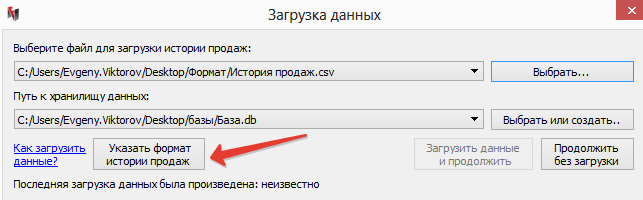
После этого в окне «Формат истории продаж» проверьте правильность соотнесения полей формата с указанными (чтобы не было написано «Неизвестно» и т.п.)
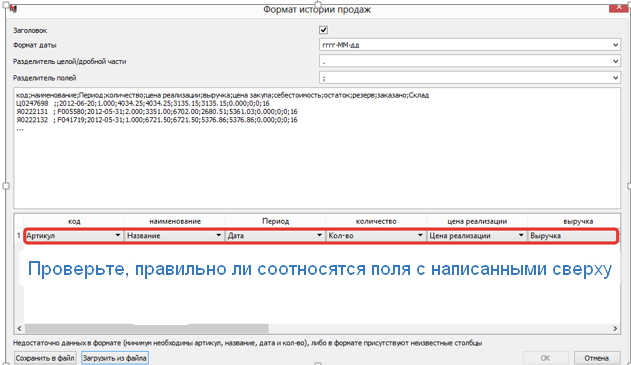
Убедитесь, что обновление прошло корректно. Для этого добавьте несколько ходовых позиций в отчет и сформируйте его. Если позиции не рассчитались, обратитесь в службу технической поддержки по адресу info@forecastnow.ru
Помогите нам сделать продукт лучше для вас
Пожалуйста, ответьте на несколько вопросов нашей анкеты, чтобы мы могли сделать продукт лучше для вас. Анкета доступна по ссылке ниже.
http://bit.ly/1iOIA0u
Видео-уроки и курс обучения
Видео-уроки и полный обзор по работе с программой доступны теперь из вашего меню Пуск. Нажмите кнопку Пуск -> Все программы -> ForecastNOW. Для просмотра необходимо интернет соединение.
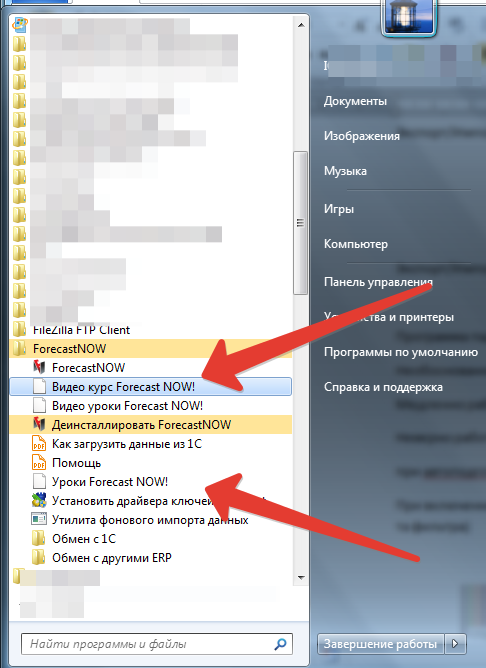
Общие изменения
Очистка данных (аналоги, акции, параметры)
Вы можете очистить все выставленные аналоги, акции или параметры через пункт меню «Данные-очистить»
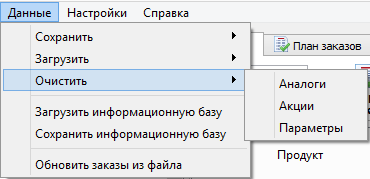
Акции полностью удаляются, что экономит время пользователя, избавляя от затрат времени на последовательное удаление акций в ручном режиме.
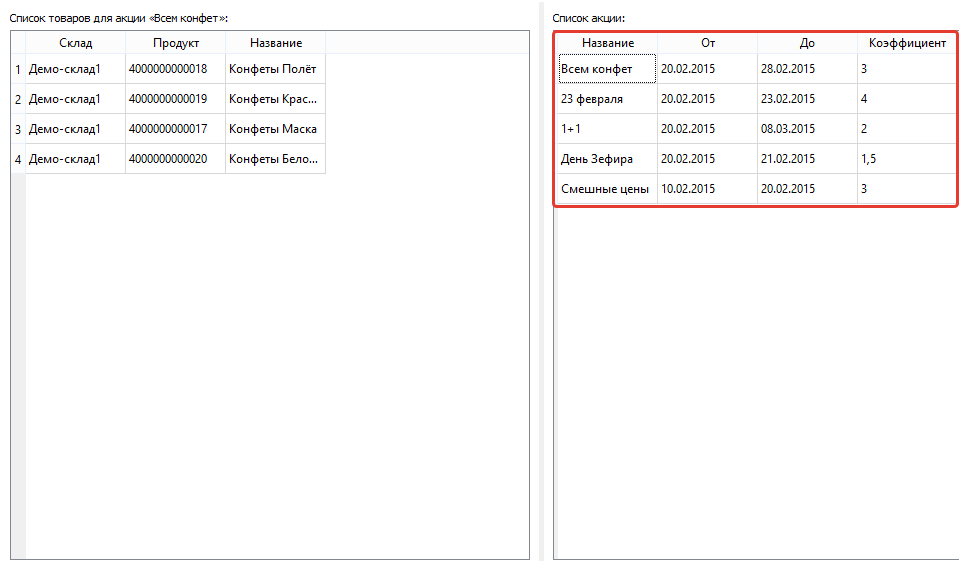
Для удаления акций выбираем Данные/Очистить/Акции
После этого появится окно подтверждения.
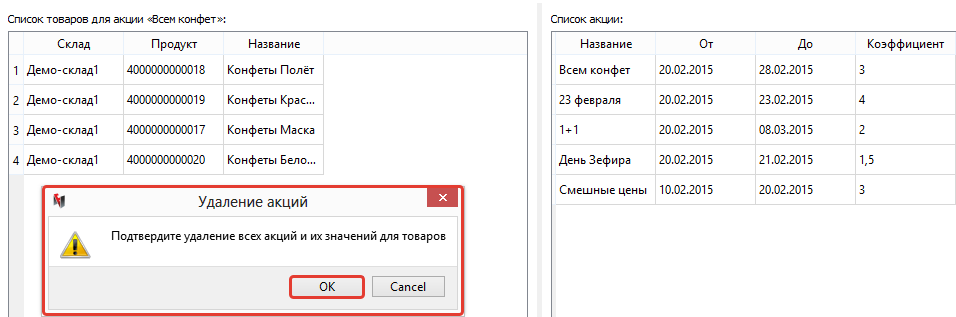
При нажатии на ОК произойдет удаление акций и поле список акций очистится.
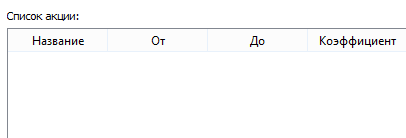
На рисунке видно, что список акций пуст, теперь вы можете добавлять новые акции.
Мы позаботились о резервном копировании файла с акциями, если вдруг вам понадобится восстановить акции, которые вы удалили, то их можно повторно загрузить из файла backup, который хранится в директории хранения файла базы.
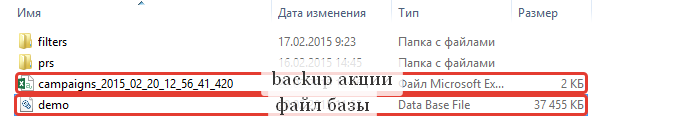
Аналоги сбрасываются и каждый товар становится аналогом самому себе, что позволяет назначать новые аналоги.
На рисунке показаны аналоги Конфеты Полет, и мы видим, что есть 3 аналога.
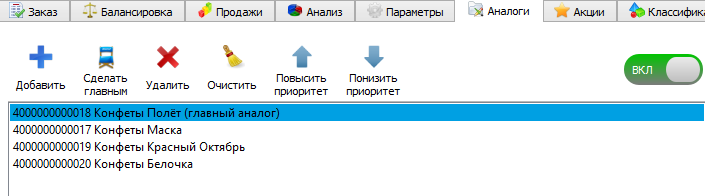
Для удаления аналогов выбираем Данные/Очистить/Аналоги
После этого появится окно подтверждения.
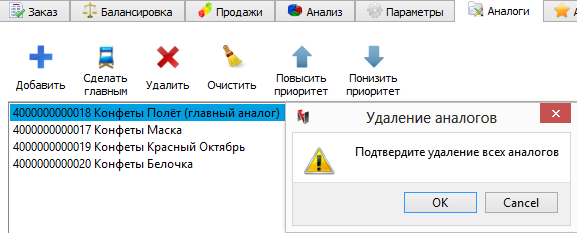
При нажатии на ОК произойдет удаление аналогов и Конфеты Полет будут аналогом сами себе.
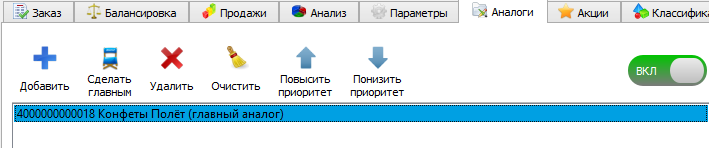
Так же, как и с акциями программа делает резервную копию аналогов и хранит ее в директории хранения файла базы, для последующего восстановления и загрузки.
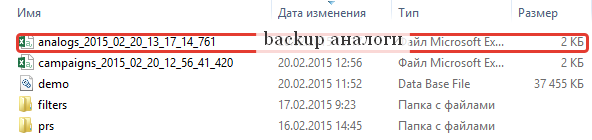
Параметры сбрасываются на параметры программы по умолчанию, что так же позволяет сэкономить время на удаление параметров.
Пример: на рисунке мы видим, что товарам установлен уровень сервиса, срок годности и иерархия складов.
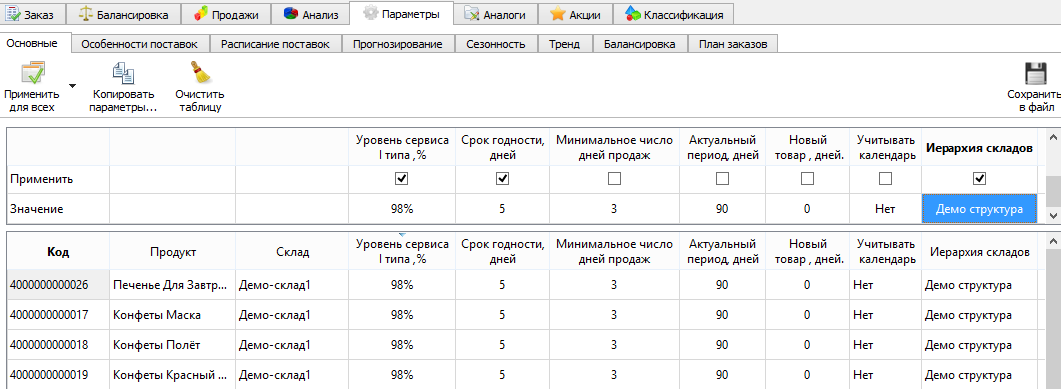
Для удаления аналогов выбираем Данные/Очистить/Параметры
После этого появится окно подтверждения.
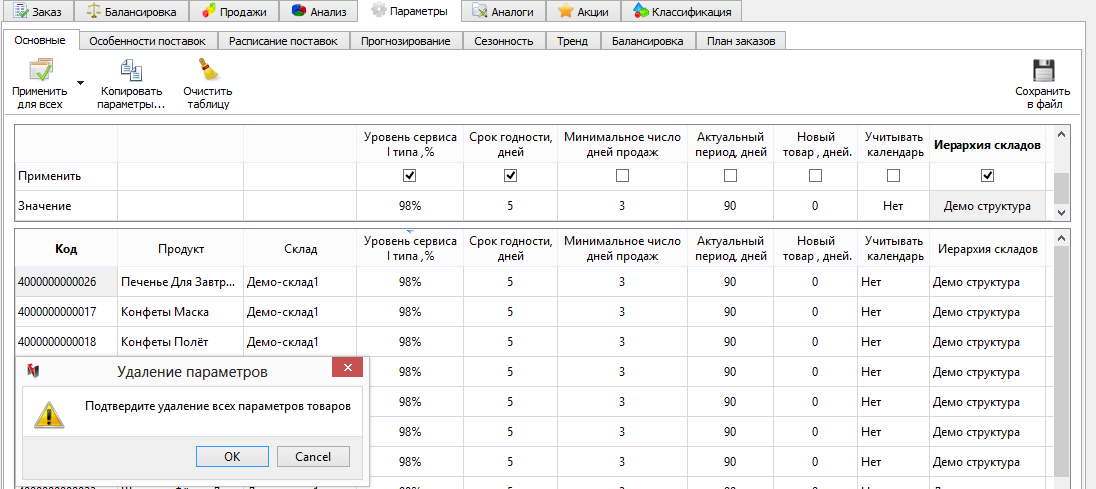
При нажатии на ОК произойдет сброс параметров на параметры по умолчанию.
На рисунке видно, что уровень сервиса, срок годности и иерархия складов вернулись к значениям, выставленным программой по умолчанию.
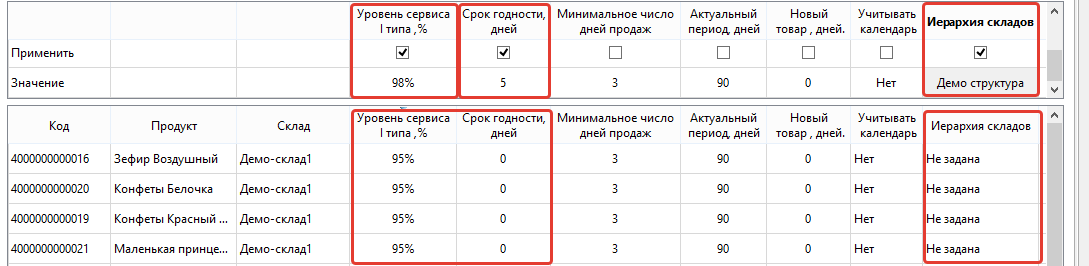
Для параметров также доступно восстановление из резервной копии, которая хранится в директории файла базы.
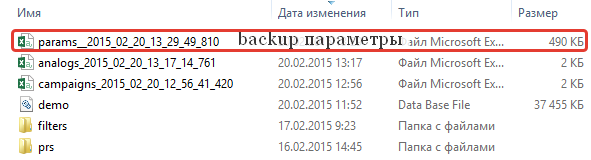
Для загрузки backup файлов выберете Данные/Загрузить/Параметры, аналоги, акции.
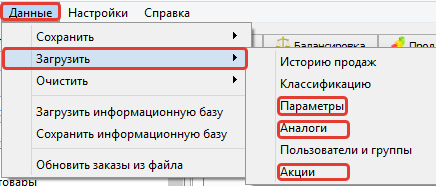
Очистка данных — это автоматизированный способ удаления аналогов, акций и параметров, позволяющий сэкономить время на редактировании этих данных в программе вручную.
Выбор типа уровня сервиса
До этого в ForecastNOW! при расчете оптимального запаса учитывался уровень сервиса I типа (вероятность неполучения дефицита), а уровень сервиса II типа можно было рассчитать на вкладке Анализ-Эффективность
В новой версии программы Вы можете выбрать, на какой тип уровня сервиса будет опираться программа при расчете оптимального запаса в меню Настройки-Глобальные настройки — Тип уровня сервиса
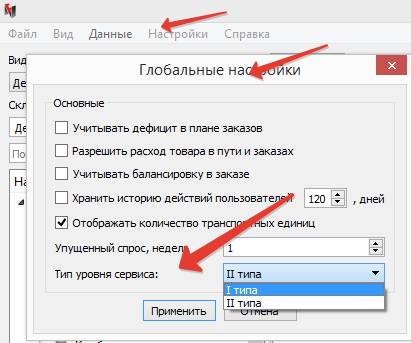
Уровень сервиса I типа — статистический показатель, отражающий вероятность того, что в течение цикла пополнения запасов не возникнет дефицита товара
Уровень сервиса II типа — доля спроса, гарантированно покрываемая имеющимися на складе запасами в течение периода их пополнения.
Если история продаж по товару стремится к нормальному распределению, то при равных значениях уровня сервиса оптимальный запас будет больше при уровне сервиса I типа.
Автоматически рассчитать оптимальные значения для уровней сервиса можно на вкладке Анализ — Уровень сервиса:
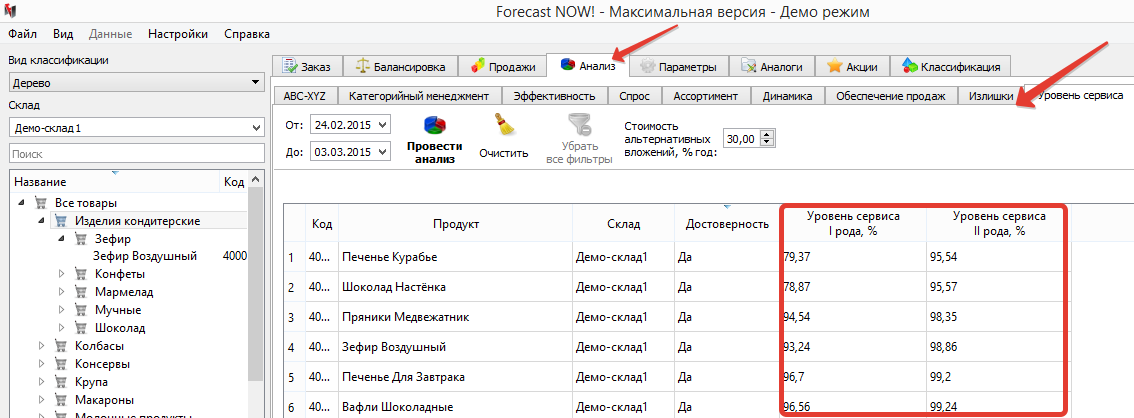
Возможность игнорирования аналогов
При расчете заказа или проведении анализов Вы можете не учитывать выставленные аналоги. Это задается переключателем «Вкл-Выкл» на вкладке Аналоги
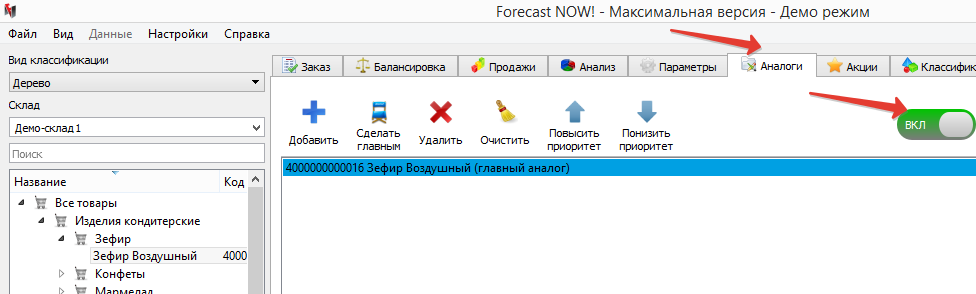
Например, Вы можете рассчитать потребность в Заказе или показатели аналитики для младших аналогов (если аналоги «выключены»)
Прочие общие изменения
-
Ускорена работа программы (формирование заказа при расчетах на большом объеме данных и на длительный промежуток времени происходит в 1,5 раза быстрее.)
-
Добавлены всплывающие подсказки для удобства пользователя
-
ABC-XYZ и Анализ Ассортимента проводятся с учетом аналогов.
Вернуться к Оглавлению Вернуться к Общим изменениям
Вкладка Заказ
Изменение расчета Заказать
Рассмотрим ситуацию:
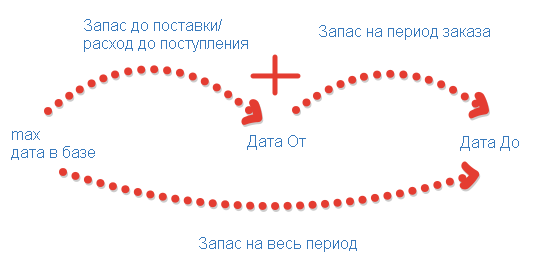
При двухступенчатом расчете заказа (считается запас до поставки (расход до поступления), вычитается из остатка и получается прогнозируемый остаток. Потом рассчитывается Оптимальный Запас на период поставки и из него вычитается прогнозируемый остаток и поучается заказать) в большинстве случаев (если нет дефицитов) будет больше страховой запас.
При расчете запаса на весь период (от максимальной даты в базе данных до даты До) страховой запас может уменьшиться.
Соответственно в новом обновлении программа проводит оба расчета и выбирает минимальный.
Если в итоге будет выбран второй способ, то в поле «Достоверность» будет написано «Страховой запас оптимизирован»:
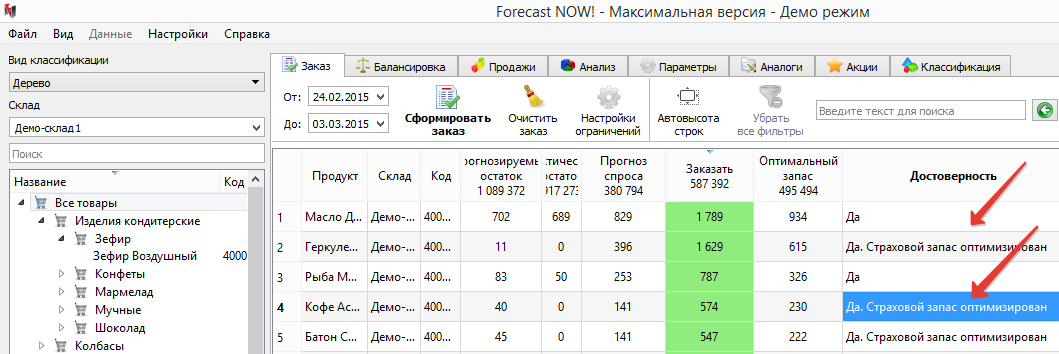
Ограничения заказа
Теперь Вы можете помимо увеличения заказа до требуемых ограничений (сумма, вес, объем, количество транспортных средств) Вы можете автоматически уменьшить заказ до требуемой суммы заказа.
Пример.
Заказ без ограничений:
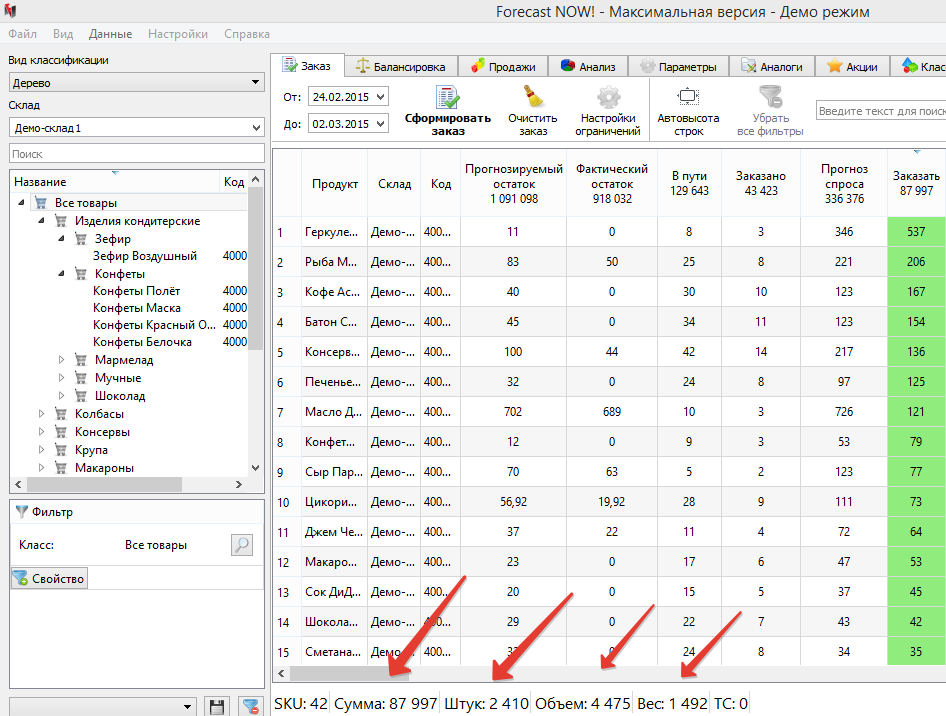
Заказ с максимальной суммой заказа в 50 000 д.е.:
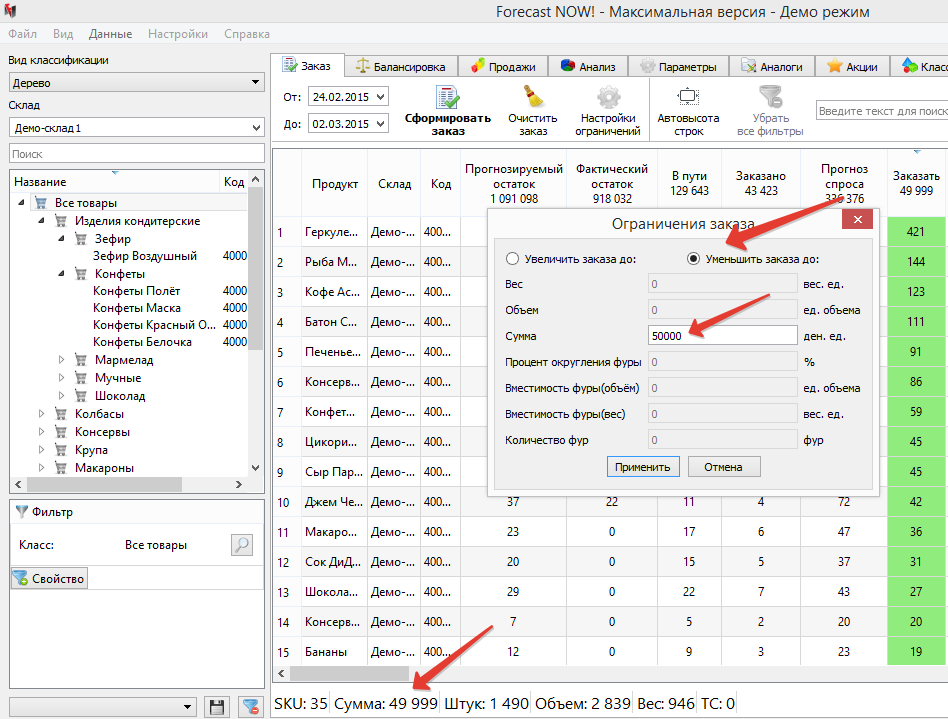
Пример дозабивки заказа до 3 фур:
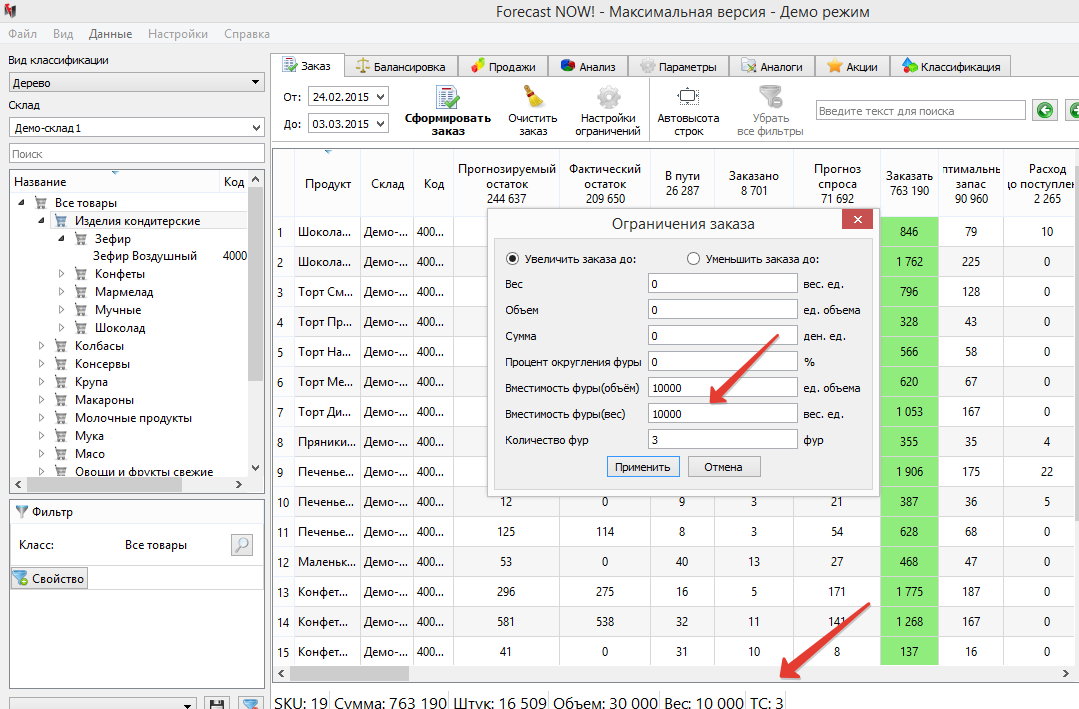
Вкладка Анализ
В новой версии программы добавлена возможность проведения еще 2 типов анализа: «Обеспечение продаж» и «Излишки»
Анализ — Обеспечение продаж
Проведение данного анализа позволит оценить какой объем продаж может быть достигнут при выставленных параметрах и какой объем запасов необходим для достижения этого объема продаж.
Все данные рассчитываются помесячно (даже если Вы задали неполный месяц, то оценка будет проведена за весь).
Оценка запасов производится с помощью расчета оптимального запаса на месяц по выбранному товару с заданными параметрами и акциями.
Оценка продаж производится при помощи расчета математического ожидания значения продаж за месяц с учетом параметров (за исключением уровня сервиса) и акций.
Владея подобными данными можно свериться с планом продаж и сделать вывод, на сколько корректны настроены параметры для достижения заданного плана. Все данные можно просматривать как в натуральных единицах, так и в денежных единицах.
На рисунке мы видим, что анализ оценки продаж проведен для группы товаров на 3 месяца в натуральных единицах. Результатом анализа является показатели количества продаж товара на февраль, март и апрель.
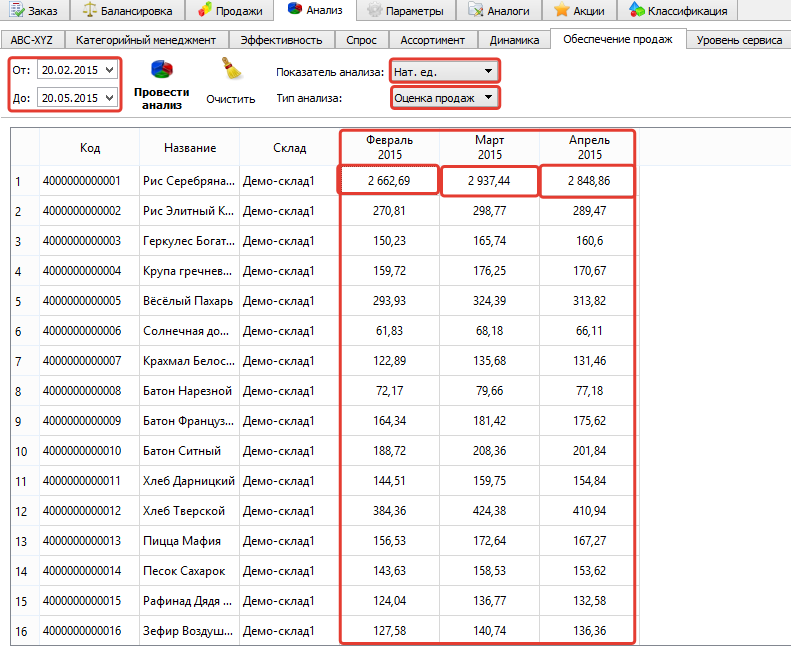
На данном рисунке этот же анализ, с показателем денежных единиц.
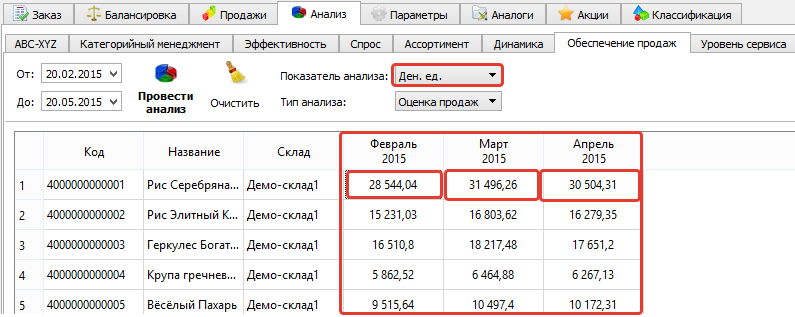
На данном рисунке представлен анализ оценки необходимо объема запасов на месяц для обеспечения продаж с учетом выставленных параметров.
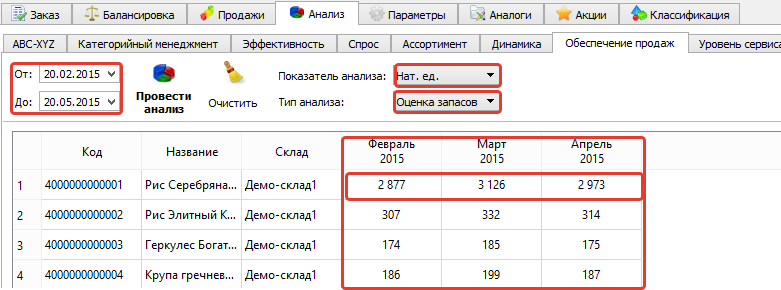
На следующем рисунке представлен анализ оценки запасов в денежных единицах.
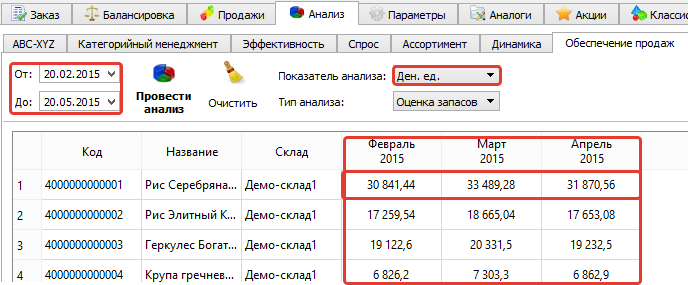
Анализ-Излишки
В новой версии программы Вы можете оценить динамику объема излишних запасов и объем запасов, невостребованный за разный период времени (год, месяц, неделя) в д.е.
Анализ можно проводить по минимальному и неснижаемому остаткам.
- Минимальный остаток — наименьший остаток товара за выбранный период анализа
- Неснижаемый остаток — наименьший остаток товара за выбранный период анализа, но не ранее момента первого поступления на склад.
Также необходимо выбрать шаг анализа (как часто замерять показатели) и сверхзапас, мес. — за какой период не должно быть обращений к товару, чтобы считать его сверхзапасом (если внутри компании есть такой показатель, то нужно использовать его, если нет, то, например, в 2-4 раза больше периода поставки).
Динамика сверхзапасов
Пример:
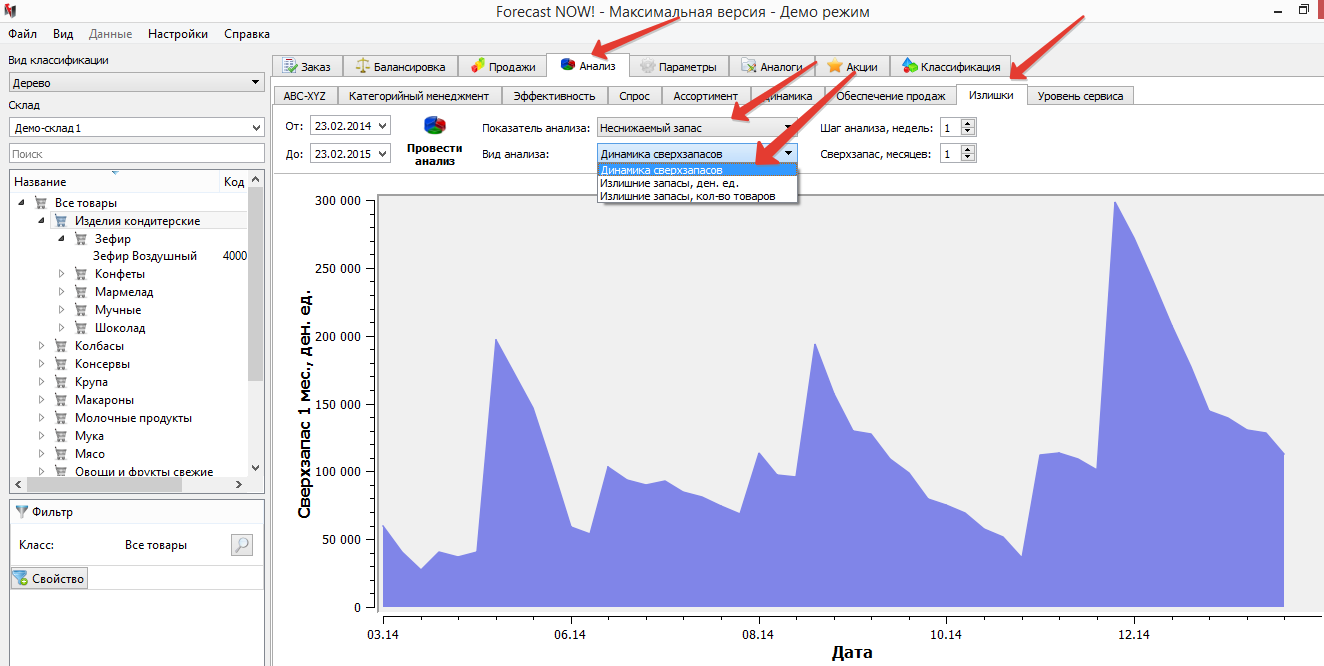
Из рисунка видно, что неснижаемый остаток за 1 месяц по Изделиям кондитерским имеет тенденцию к росту.
Излишние запасы
Гистограмма покажет объем неснижаемого остатка, невостребованного за разный период времени:
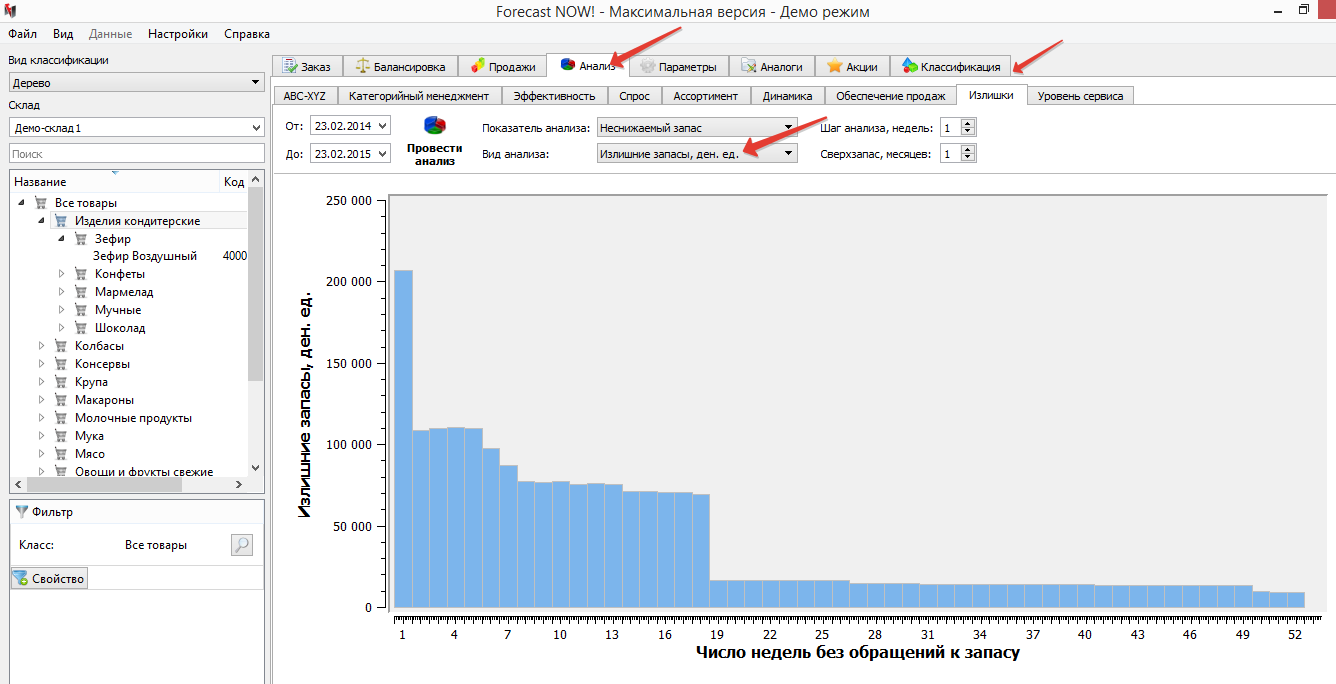
Из графика видно, что запасы на 70 000 руб. лежат на складе без обращения к ним 18 недель.
Чем график имеет больший наклон, тем меньше вероятность возникновения излишних запасов. Если график пологий, то товар не успевает распродаваться и с большей вероятностью образуются излишние запасы.
Также на графике могут быть хорошо видны «изломы» — сколько должен пролежать на складе товар, чтобы снизилась вероятность его продажи.
Пример:
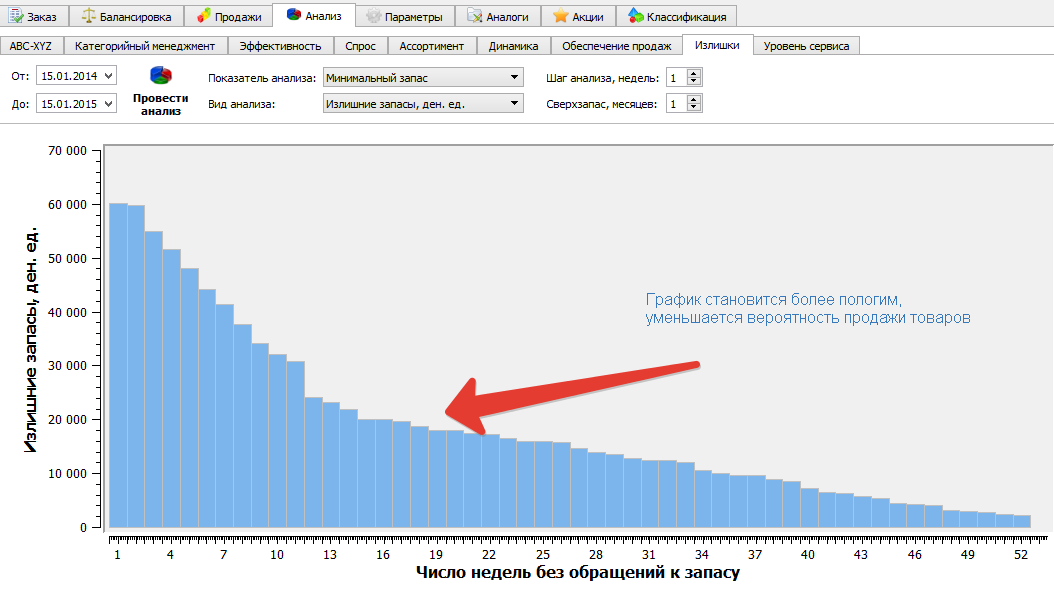
На графике видно, что если к товару не было обращений в течение 11 недель, то вероятность его продажи снижается.